Программы для шифрования алкогольной декларации
Подписание и шифрование с помощью Такском-КриптоЛайн
1. Скачайте и установите программу.
2. Запустите программу Таксоком-КриптоЛайн и выберите меню «Добавить»

3. Выберите нужный файл декларации и нажмите «Открыть»

4. Перейдите в меню «Росалкоголь»

5. Для того чтобы добавить сертификат подписи, выберите «Добавить»

6. В окне «Выбор сертификатов» выберите свой сертификат подписи и нажмите кнопку «Выбрать»

7. Для того чтобы добавить сертификаты шифрования выберите «Добавить»

8. В окне «Открытие» выберите сертификаты Росалкогольрегулирования и Субъекта РФ и нажмите «Открыть».

9. После выбора сертификатов нажмите «Сформировать»

10. У зашифрованной декларации должен быть статус «Подписан, упакован в zip, зашифрован»


11. Затем выберите декларацию и нажмите «Выгрузить»

Подписание и шифрование с помощью КриптоАРМ
1. Скачайте и установите программу.
При первой установке 14 дней работы предоставляются бесплатно.
2. Нажмите на файл декларации правой кнопкой мыши, затем КриптоАРМ-Подписать и зашифровать
3. В следующем окне нажмите «Далее»


5. Выберите кодировку шифрования «DER», нажмите «Далее»

6. Выберите из выпадающего списка «Утверждено» и добавьте комментарий, затем нажмите «Далее»

7. В следующем окне нажмите «Выбрать»

8. Выберите ваш личный сертификат для сдачи отчетности в Росалкогольрегулирование, нажмите «Далее»

9. В открывшемся окне нажмите «Далее»

10. В следующем окне выберите кодировку шифрования «DER» и расширение «enc», выберите каталог для архивирования файла, нажмите «Далее»

11. В открывшемся окне нажмите «Далее»

12. Выберите тип криптопровайдера и нажмите «Далее».

2. Если вами был получен сертификат на новом ГОСТ 2012 (АО ЦентрИнформ выдает такие сертификаты с 25.12.2018), то:
для сертификата ГОСТ 2012 на eToken/RuToken SE
криптопровайдер Crypto-pro GOST R 34.10 – 2012 Cryptographic Service Provider;
для сертификата ГОСТ 2012 на аппаратном ключе Рутокен ЭЦП 2.0
криптопровайдер Рутокен ЭЦП 2.0;
для сертификата ГОСТ 2012 на JaCarta 2 SE
криптопровайдер JaCarta ГОСТ 2.0.

13. В следующем окне необходимо выбрать сертификат получателя, для этого нажмите «Добавить»
14. В хранилище сертификатов «Другие пользователи» выберите сертификаты Росалкогольрегулирования и Субъекта РФ, нажмите «ОК».


16. Убедитесь, что декларация подписана успешно
Как зашифровать и подписать алкогольную декларацию электронной подписью
У нас была статья о том, как сформировать и заполнить пивную алкодекларацию, сейчас же давайте научимся подписывать и шифровать её. Ведь федеральная служба по регулированию алкогольного рынка принимает отчёты только в зашифрованном виде и подписанные электронной цифровой подписью (ЭЦП).
Я использую КриптоАРМ, но изначально она платная (ниже описан способ как сделать её бесплатной). Знаю точно, что существуют бесплатные программы, только я в этом вопросе не разбирался.
Подготовительные действия
Устанавливаем КриптоАрм, предварительно загрузив её с официального сайта. На просторах интернета нашёл лицензионный ключ:
Его надо добавить в разделе «Помощь» — «Установить лицензию»:

После ввода ключа, версия КриптоАрм станет бессрочной и ты сможешь пользоваться ею в любое время.
Если впервые подаешь декларацию, то надо установить сертификат росалкогольрегулирования. Этот сертификат будет указывать на адресаты шифрованного файла, то есть содержать открытый ключ ФСРАР, чтобы они смогли в дальнейшем расшифровать твою декларацию.
Процесс установки подробно описан в этой статье.
Подпись алкогольной декларации в КриптоАРМ
Кликаем правой кнопкой мыши на файле декларации, чтобы вызвать контекстное меню и выбираем «КриптоАРМ» — «Подписать и зашифровать», как на скриншоте ниже:

В открывшемся окне мастера создания электронной подписи и шифрования данных, выбирай кнопку «Далее».

Проверяем, правильный ли выбрали документ. Если всё корректно, то продолжаем:

Почти все параметры программы подойдут по умолчанию, но есть специальное требование росалкорегулирования. Убедитесь, что на странице выходного формата файла подписи выбрана кодировка DER и для нее задано расширение файла sig:

В «использование подписи» устанавливаем значение утверждено и добавляем в комментариях период, за который подается декларация:

На следующем шаге выбираем сертификат для подписания. Нужен тот, который вы получали для доступа к сайту nalog.ru. Рутокен для ЕГАИС не подойдёт!


В следующем окне задаём выходной формат. Выбираем кодировку «DER», а расширение оставляем по умолчанию «ENC». Включаем опцию «Архивировать файлы перед шифрованием» и указываем путь сохранения архива. По умолчанию стоит путь папки, где лежит xml-файл декларации. Нажимаем кнопку «Далее»:

В следующем окне «Далее»:

Теперь выставляем свойства шифрования. Для нашей цели, шифрования пивной декларации для РАР нужен криптопровайдер «Crypto-Pro GOST R 34.10-2012 Cryptographic Service Provider» и алгоритм «GOST 28147-89»:


Посмотреть версию открытого ключа вашей электронной подписи можно в КриптоПро. Зайдите в неё и во вкладке «Алгоритмы» увидите:

Продолжаем. На следующем этапе необходимо выбрать сертификаты получателей (Росалкогольрегулирование и орган исполнительной власти субъекта РФ), для этого нажать кнопку «Добавить».
Выбираем сертификаты «Органа исполнительной власти субъекта РФ» и «Федеральной службы по регулированию алкогольного рынка».


Либо вообще могут отсутствовать на компьютере. Если ты не выполнил подготовительные действия, описанные в начале этой статьи.
На следующем шаге появляется итоговая информация по всем характеристикам подписания и настройкам шифрования. Проверяем всю информацию ещё раз и если всё правильно, то поставь галочку для создания шаблона на будущее, вставляй флешку с ЭЦП в USB порт и нажимай кнопку «Готово».

Далее программа зашифровывает и подписывает декларацию по всем выставленным настройкам: 

Итоговый архив будет с тем же именем, что и декларация, только иметь расширение «sig.zip.enc».
Частые проблемы и ошибки
Если возникли какие-то проблемы с подписью в КриптоАрм, к примеру, программа просит вставить ключевой носитель. То проверьте наличие сертификата в хранилище в КриптоПро CSP, как на скриншоте ниже:

Лучше всего скопировать сертификат с ключевого носителя в реестр, с помощью кнопки «Скопировать», а затем повторно выбрать в КриптоАрм на шаге выбора личного сертификата подписи. Так как программа скорей всего автоматически выберет старый сертификат, либо с другим адресом.
Всё что описано выше, можно посмотреть на видео с пояснениями:
Подача декларации в ФСРАР и проверка на корректность
Полученный архивный файл необходимо отправить в личном кабинете на сайте Росалкогольрегулирования.
Лучше всего заходить с помощью браузера Хром с последней версией плагина CryptoPro Extension for CAdES Browser Plug-in. Internet Explorer что-то постоянно выдаёт ошибку на сертификат.
Переходим в раздел «Информационная система Субъекта РФ по приему розничных деклараций»:

Логинимся с помощью электронной подписи, которую получали для входа на сайт nalog.ru:

Заходим в меню «Подать декларацию» и нажимаем кнопку «Загрузить». В открывшемся окне выбираем зашифрованный файл декларации:

Если всё нормально, то после отправки не увидите никаких сообщений с ошибками и будут зеленые иконки у Регионального и Федерального протокола:

Декларация считается принятой, если в протоколе нет ошибок, она отображается в разделе «Принятые декларации» (выбери год и нажми иконку обновления информации) и по ней распечатывается квитанция:

Вот так выглядит сама квитанция для распечатывания:

Квитанция является подтверждением, что декларация успешно принята в личном кабинете ФСРАР.
Как зашифровать и подписать файл в КриптоАРМ
Для работы на государственных порталах, электронных торговых площадках, в различных информационных системах может потребоваться программа КриптоАРМ. Она позволяет шифровать и подписывать файлы, создавать отсоединенную ЭП. Каждая система предъявляет свои требования к загружаемым документам: расширение, кодировка, сертификаты получателей и прочее.
Разберем как зашифровать и подписать файл в программе КриптоАРМ версии 5.4 на примере отчета для портала ФСРАР и ГОЗ (Минобороны).
Участники алкогольного рынка (оптовики, розничные продавцы и производители алкогольной продукции) обязаны сдавать отчетность в ФСРАР. Подробнее читайте в статье «Росалкогольрегулирование».
Отчет в формате *.xml, шифруется и подписывается прикрепленной ЭП. После этого файл с расширением *.xml.sig.zip.enc загружается на портал ФСРАР.
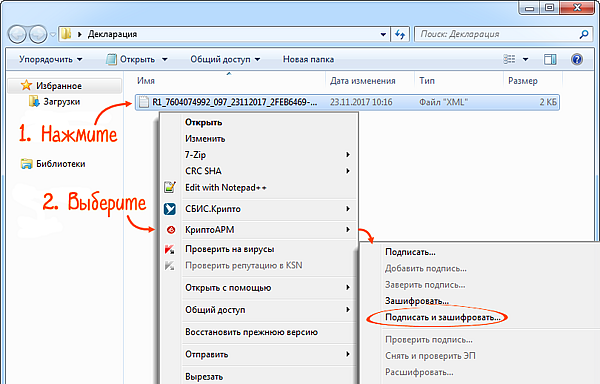





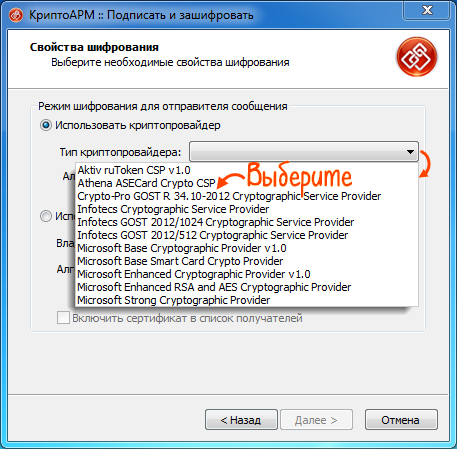
Когда оба сертификата добавлены, нажмите «Далее».



В той же папке, где хранится отчет, появится новый файл с расширением .xml.sig.zip.enc. Загрузите его на портал ФСРАР.
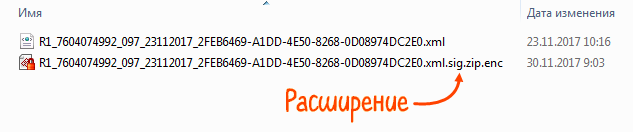
Организации, которые выполняют государственный оборонный заказ (ГОЗ) Минобороны, должны отчитываться об исполнении контракта. Если у компании есть военное представительство — ежемесячно, не позднее 10 числа месяца, следующего за отчетным. Все остальные — в течение десяти дней со дня получения запроса Министерства обороны.
Отчет в формате *.xml подписывается отсоединенной электронной подписью и передается в Минобороны на флэш-накопителе.
Инструкция по получению и использованию электронной подписи для Росалкогольрегулирования (ФСРАР)

В соответствии с Федеральным законом №218-ФЗ от 18.07.2011, с 28 августа 2012 года в Федеральную службу по регулированию алкогольного рынка РФ обязаны посылать отчеты следующие участники алкогольного рынка:
1. Юридические лица (организации), осуществляющие производство и оборот этилового спирта, алкогольной и спиртосодержащей продукции,
2. Индивидуальные предприниматели, осуществляющие розничную продажу спиртосодержащей непищевой продукции, пива и напитков, изготавливаемых на основе пива,
3. Физические лица, состоящие с указанными организациями и индивидуальными предпринимателями в трудовых отношениях и непосредственно осуществляющие отпуск алкогольной продукции покупателям по договорам розничной купли-продажи (продавцы).
В «Правилах представления деклараций…» утвержденных Постановлением Правительства РФ от 09.08.2012 №815, подробно описаны требования к декларантам и отчетности, вот некоторые из них:
2. Декларации в электронной форме направляются с усиленной квалифицированной электронной подписью в целом по организации, включая ее обособленные подразделения, в территориальный орган Федеральной службы по регулированию алкогольного рынка по месту нахождения организации.
3. Копии деклараций направляются в Федеральную службу по регулированию алкогольного рынка в электронной форме в течение суток после представления деклараций в органы исполнительной власти субъектов Российской Федерации.
I. Таким образом, для организации взаимодействия с органами «Федеральной службы по регулированию алкогольного рынка» необходимо:
1. Зарегистрироваться на региональном портале органа исполнительной власти (РОИВ), нажав кнопу «Регистрация» или выбрав свой регион из списка.
Если декларант принадлежит к одному из следующих регионов: Москва, Санкт-Петербург, Ставропольский и Пермский край, Ростовская, Самарская, Ульяновская и Челябинская области, Республики Бурятия и Татарстан, декларации отправляются в местный РОИВ, адреса которых доступны по ссылкам выше.
2. Зарегистрироваться на федеральном портале РАР.
II. Получить личный сертификат ЭП для отчетности в РАР в одном из аккредитованных Удостоверяющих Центров (УЦ).
Сертификат ЭП должен соответствовать требованиям РАР, а так же «приниматься» вашей региональной ОИВ. Поэтому список УЦ, чьи сертификаты будут приниматься для сдачи «алкогольной» отчетности, для каждого региона свой.
Задать вопрос по поводу получения ЭП для Росалкогольрегулирования в вашем регионе вы можете например у нашего партнера СКБ Контур.
1. Скачайте архив по ссылке и распакуйте его.
3. Установка сертификата «Удостоверяющийцентр ФСРАР.crt» проходит таким же образом за исключением того, что в появившемся окне «Выбор хранилища сертификата» надо выбрать «Доверенные корневые центры сертификации», нажмите «ОК», затем «Далее» и «Готово»;
IV. Удостоверьтесь, что у вас есть необходимые программные компоненты “КриптоПро CSP 4.0″ и “КриптоАРМ Стандарт 5″ или купите их по отдельности, либо в комплекте.
В результате приобретения программных продуктов вы получите лицензионные ключи и ссылки для скачивания последней версии продуктов с сайтов производителей, которые необходимо установить на свой рабочий компьютер.
V. Установите и настройте “КриптоПро CSP 4.0″ и “КриптоАРМ Стандарт 5” на вашем рабочем месте.
VI. Сформируйте файл отчета.
Для того чтобы сформировать декларацию в электронном виде можно воспользоваться бесплатной системой Алкодекларация.Контур или Декларант-Алко. Подробную инструкцию по данным программам можно найти на сайтах производителей.
VII. Подпишите, зашифруйте и заархивируйте сформированный файл отчета с помощью программы КриптоАРМ.
(Полностью выполнять шаги 1-14 необходимо только 1 раз, в дальнейшем «КриптоАРМ» запомнит последовательность действий и будет заполнять поля автоматически.)
2. Запустится “Мастер создания электронной подписи и шифрования данных!”, нажмите “Далее”.
3. В следующем окне “Выбор файлов” нажмите “Далее”.
5. В окне «Параметры подписи», в поле «Использование подписи» выберите «Утверждено», в в поле «Комментарий к подписи» введите отчетный период, например «Декларация за 4 квартал 2013 г.». Проверьте «галочку» на «Включить время создания подписи» и нажмите «Далее».
6. В окне “Параметры подписи” нажмите кнопку “Выбрать”.
7. В окне «Хранилище сертификатов» выберите свой сертификат для РАР, нажмите «ОК» и «Далее».
8. В окне «Выходной формат файла» оставьте выбранные по умолчанию кодировку «DER» с расширением «.enc». Обязательно выберите «Архивировать файлы перед шифрованием».
9. В окне «Выбор файлов» не добавляйте ничего к подписываемому файлу, просто нажмите «Далее».
10. В окне «Свойства шифрования» выберите тип криптопровайдера «Crypto-Pro GOST R 34.10…», алгоритм шифрования «GOST 28147-89».
11. В окне «Выберите сертификаты получателей» нажмите «Добавить».
12. В окне «Хранилище сертификатов», закладке «Сертификаты других пользователей», выберите сертификат Росалкогольрегулирования, нажмите «ОК» и «Далее».
13. В окне “Статус” проверьте еще раз параметры и нажмите “Готово” для начала процесса подписи, архивирования и шифрования. Так же вы можете поставить галочку на “Сохранить данные в настройку…” и ввести любое наименование (например Росалкогольрегулирование), для того чтобы в следующий раз программа запомнила шаги и заполняла необходимые поля и делала выбор автоматически. 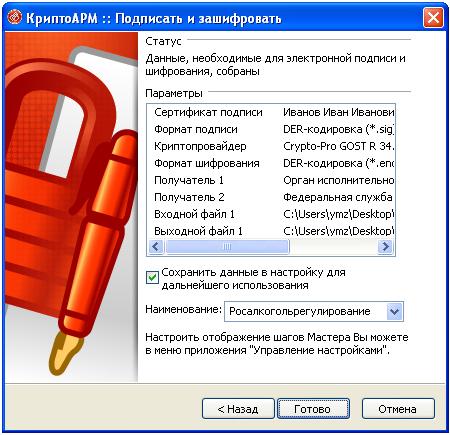
14. При необходимости введите pin-код ключевого носителя и нажмите «ОК» для начала процесса. Убедитесь, что файл успешно подписан, заархивирован и зашифрован, нажмите “Закрыть”.
VIII. Отправьте полученный файл (.sig.zip.enc) в региональный орган исполнительной власти (РОИВ) через личный кабинет, на котором вы зарегистрировались в пункте 1 раздела I.
Если проверка на портале не пройдена, в личный кабинет поступит «протокол форматно-логического контроля», содержащий информацию об ошибках. Вам необходимо их исправить и снова послать декларацию в РОИВ.
IX. Копию декларации, подписанную ЭП РОИВ, необходимо загрузить на федеральный портал Росалкогольрегулирования через личный кабинет, в котором вы зарегистрировались в пункте 2 раздела I.
После загрузки копии декларации на портал РАР к вам поступает «квитанция о приеме копии декларации» в случае успеха, либо «протокол форматно-логического контроля», если вам необходимо исправить ошибки и послать ее снова.
Датой представления копии декларации считается дата, указанная в «квитанции о приеме».
Как быстро и правильно зашифровать декларацию в ФСРАР?

Согласно требованиям ФСРАР декларация об объемах оборота алкогольной продукции подается в электронном виде.
Формат подачи деклараций утвержден Приказом Росалкогольрегулирования от 05.08.2013 № 198 «О формате представления в форме электронного документа деклараций об объеме производства, оборота и (или) использования этилового спирта, алкогольной и спиртосодержащей продукции, об использовании производственных мощностей».
Декларация подается через Портал сервисов ФСРАР. Файл декларации перед отправкой должен быть определенным образом «подготовлен»:
Обычно для подготовки декларации используют специальные программы (КриптоАРМ, КриптЭК-Д и прочие), но мы предложим более простой вариант.
Как просто «подготовить» файл декларации к отправке?
При помощи МИГ24 Вы сможете с легкостью подписать и зашифровать файл декларации, не задумываясь о сложностях подготовки (в каком порядке ставить подпись и как правильно выбрать файлы получателей и т.п.).
Вы можете использовать электронную подпись для ЕГАИС или другую квалифицированную электронную подпись для подготовки файла. Подготовка файла займет считанные секунды.
Порядок действий при подготовке файла к отправке.
Откройте сайт http://mig24.online обязательно в Internet Explorer и нажмите кнопку Вход в правом верхнем углу.
Выберете нужный сертификат и введите пин-код для контейнера. После успешной авторизации Вас перенаправят на главную страницу сайта. Для подготовки декларации нажмите «Подпись для ФСРАР» и кнопку «Подписать«.



Ваша декларация успешно подписана, заархивирована и зашифрована в соответствиями с требованиями ФСРАР и готова к загрузке в портал сервисов.
